
Вы устали от обоев вашего компьютера? Вы ищете что-то другое, возможно, более красочное и веселое? В этом посте мы рассмотрим как установить анимированные обои в Windows 10 — забавный и оригинальный способ изменить внешний вид экрана.
Вперед, объект этой записи — не те динамичные, а простые обои, в которых два изображения меняются местами, мы говорим о настоящих анимациях. Некоторые из них, без преувеличения, подлинные произведения искусства. Мы объясним это вам в следующих параграфах:
Что-то, что вы должны знать, если вы собираетесь установить анимированные обои на свой компьютер, это то, что если вы выберете видео, оно будет потреблять больше ресурсов (ОЗУ, батарея), чем простое изображение. Это не большая проблема, но об этом нужно знать.

Мы также обнаружим еще одно небольшое неудобство: в Windows нет встроенной опции для обновления наших обоев. Это означает, что у нас нет выбора, кроме как использовать внешние приложения, которые в большинстве случаев платные. Хорошей новостью является то, что есть несколько действительно хороших предложений с множеством разнообразных предложений. И не слишком дорого, на самом деле. Вот некоторые из наших любимых:
Живые обои для рабочего стола
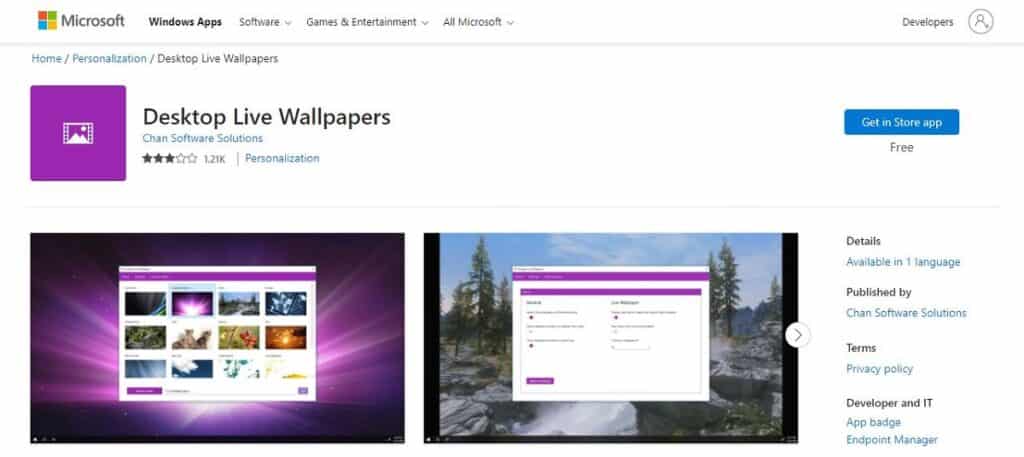
Для начала бесплатный вариант: Живые обои для рабочего стола, который можно загрузить из Microsoft Store. Это приложение служит как для установки новых анимированных обоев, так и для создания собственных.
Будучи бесплатным, он, естественно, имеет некоторые ограничения (например, поддерживает видео только в формате WMV), но в его пользу следует сказать, что он прекрасно интегрируется с Windows и предлагает очень простой пользовательский интерфейс, доступный любому новичку.
Как поставить анимированные обои с живыми обоями рабочего стола? Как только программное обеспечение будет загружено и установлено на наш компьютер, просто выполните следующие действия:
- Запускаем программу Живые обои для рабочего стола.
- Далее нажимаем на фиолетовую кнопку "Просмотреть папку".
- в следующей папке ищем видеофайл, который хотим добавить (который мы скачали и сохранили там ранее).
- Наконец, мы нажимаем "Принять" чтобы загрузить новые живые обои.
Enlace: Живые обои для рабочего стола
Rainmeter
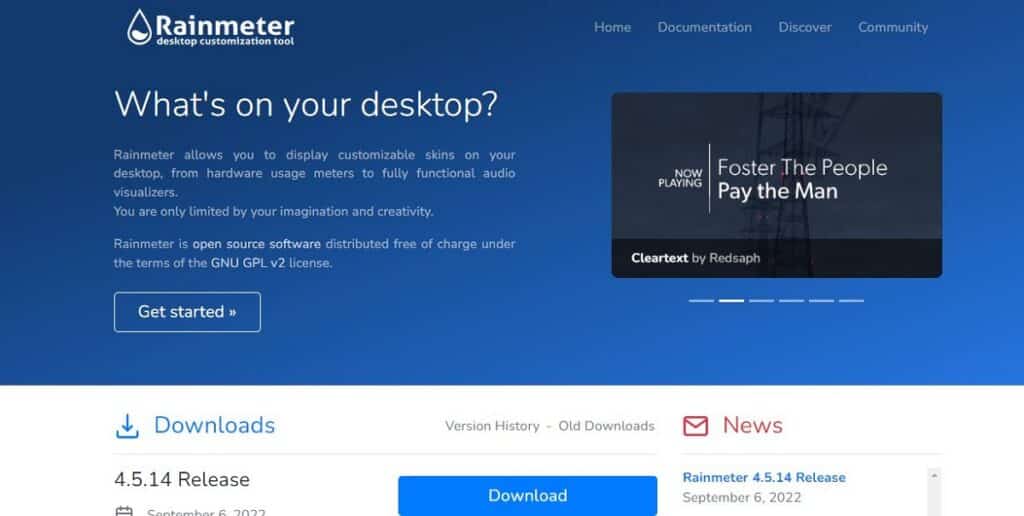
Это второй более изощренный и сложный вариант, на правильное обращение с которым придется потратить время. Время, которое стоит инвестировать, потому что результаты, которые оно предлагает, того стоят.
Лучший из Rainmeter заключается в том, что помимо того, что это отличный инструмент для установки анимированных обоев в Windows, он также позволит нам вносить многочисленные изменения в интерфейс операционной системы. Одним из преимуществ использования этой программы является то, что она уже поставляется с большим количеством предустановленные анимированные обои в различных стилях. Его предложение настолько полно, что вполне возможно, что мы найдем там то, что нам нужно, без необходимости загружать его откуда-либо.
Enlace: Rainmeter
Обои для рабочего стола
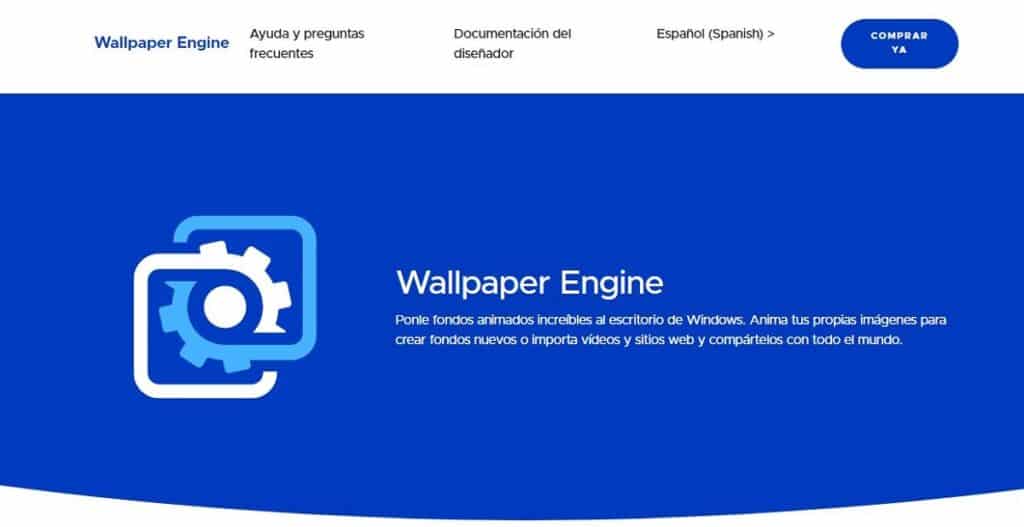
Это самый популярный вариант и уж точно один из лучших. Скачивать Обои для рабочего стола нам придется заплатить 3,99 евро. Это откроет безграничные возможности, включая установку сотен качественных обоев.
Загрузка производится через следующие игровые платформы: Steam, Humble Bundle и Green Man Gaming. В приведенной ниже ссылке, ведущей на веб-сайт программного обеспечения, вы найдете соответствующие ссылки.
Одним из самых интересных аспектов Wallpaper Engine является то, что он имеет множество параметров конфигурации. Например, вы можете определить скорость анимации, подавить звук и т. д.
Скачав и установив приложение на свой компьютер, чтобы поставить свои анимированные обои вам нужно будет действовать следующим образом:
- Мы начали Обои для рабочего стола.
- В верхней части экрана отображаются две вкладки. Анимированные фоны находятся на "Выяснить" и "цех", хотя в левой колонке есть практичный поисковик для облегчения задачи
- Как только средства отобразятся, вам нужно нажать на тот, который вы выберете, таким образом, он будет выбран и появится в правом столбце.
- Последний шаг - нажать на опцию "Подписывайся" чтобы установить фон навсегда.
Enlace: Обои для рабочего стола
Теперь, когда вы знаете инструменты, неизбежно возникает вопрос: какой анимированный фон выбрать? Это во многом будет зависеть от вкусов каждого. Максимум, что мы можем сделать для вас, это показать вам несколько предложений и рассказать, какие темы являются наиболее популярными и используемыми.
В галерее выше у вас есть хороший пример этого: впечатляющие природные, реальные или вымышленные пейзажи с анимацией, имитирующей восход или закат, темы японского аниме, расслабляющие сцены, такие как движущееся звездное небо или классический аквариум, или абстрактные темы с гипнотические и бесконечные движения.


